Există multe instrumente care pot crea modele 3D, dar unul dintre cele mai bune instrumente pentru crearea modelelor 3D din imaginile dvs. a fost Photosynth. Odată cu lansarea Windows 10 și numărul problemelor de compatibilitate, mulți utilizatori se întreabă dacă Photosynth poate funcționa pe Windows 10.
După cum am menționat deja, serviciul Photosynth a fost utilizat pentru crearea de modele 3D din fotografii digitale. Acest instrument a fost creat de Microsoft Live Labs și Universitatea din Washington și datorită simplității sale a câștigat o popularitate extraordinară. Pentru a crea un model 3D, această aplicație vă analizează imaginile și, utilizând algoritmi complexi, detectează diferențele dintre imagini similare, creând astfel un model 3D interactiv.
Photosynth a fost anunțat pentru prima dată în 2006, iar în 2008 acest instrument a fost lansat publicului, oferind utilizatorilor posibilitatea de a-și crea propriile modele 3D din fotografii. Din păcate, Microsoft nu mai dezvoltă Photosynth și ultimul patch pentru acest instrument a fost lansat în 2010. Deși Photosynth ar putea fi puțin depășit, acesta poate funcționa în continuare pe Windows 10 fără probleme..
Cum se instalează Photosynth pe Windows 10
Pentru a instala Photosynth pe Windows 10, trebuie să faceți următoarele:
- Descărcați Photosynth.
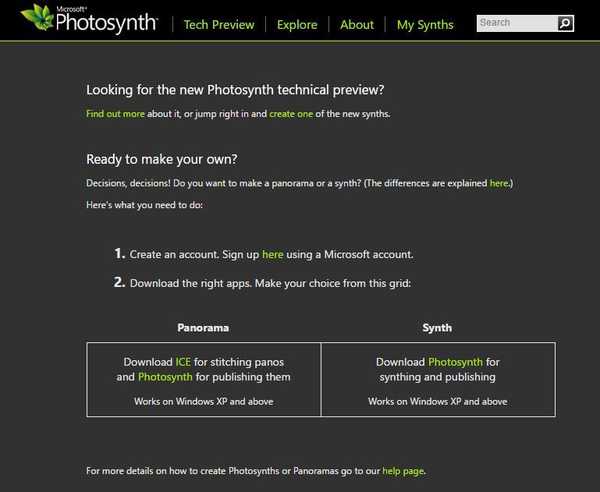
- După ce ați descărcat instrumentul, rulați fișierul de configurare și urmați instrucțiunile.
- Când se instalează instrumentul, rulați-l. Introduceți Microsoft e-mail și parola.
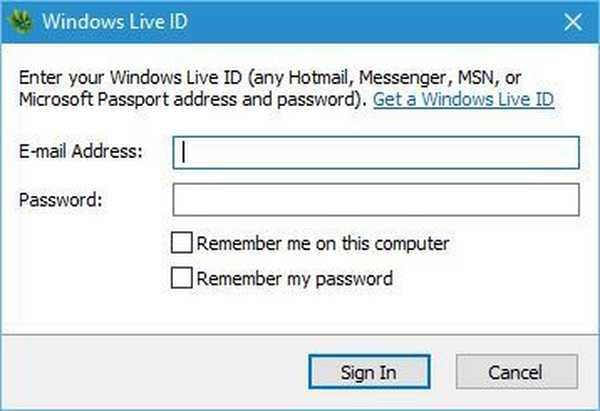
- Dacă nu aveți profilul Photosynth, vi se va cere să creați unul înainte de a putea continua. Am avut câteva probleme minore și nu am reușit să creăm profilul Photosynth folosind linkul furnizat de aplicație. Cu toate acestea, puteți remedia cu ușurință această problemă dacă accesați site-ul Photosynth și vă conectați cu contul dvs. Microsoft. De acolo, puteți configura cu ușurință profilul Photosynth.
- După ce v-ați conectat la Photosynth, puteți adăuga cu ușurință imagini și le puteți încărca în profilul Photosynth.
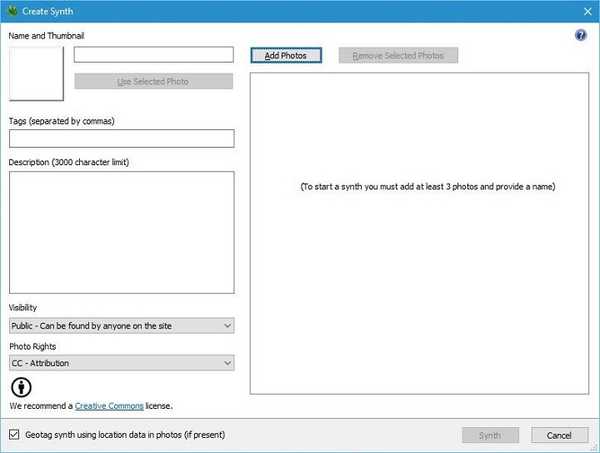
Rețineți că, pentru a vizualiza modelele 3D Photosynth pe care le-ați creat, va trebui să utilizați Silverlight. Trebuie să menționăm că Silverlight are anumite probleme cu Windows 10 și nu îl puteți rula în Edge sau Google Chrome, deci dacă intenționați să utilizați Silverlight, asigurați-vă că utilizați Internet Explorer 11 sau Firefox. Puteți descărca Silverlight de pe site-ul Microsoft.
Photosynth funcționează relativ bine cu Windows 10, deoarece nu există probleme de compatibilitate. Am avut câteva probleme minore la crearea unui cont Photosynth, dar în afară de asta nu au existat probleme majore. Probabil cea mai mare problemă cu Photosynth ar putea fi Silverlight, deci asigurați-vă că descărcați Silverlight și utilizați un browser care îl acceptă pe deplin.
- CITIȚI ȘI: Cum se descarcă Microsoft Digital Image pe Windows 10
- aplicații Windows 10
 Friendoffriends
Friendoffriends


